好长不看版
为了提升旧电脑的运行速度,我安装了AtlasOS。但原有PIN登录失败。最终通过PE系统删除用户密码解决问题,顺利登录并享受到了流畅的使用体验。
事情经过
在我完成AtlasOS的安装后,系统完成了自动重启,这边可以看到用户头像已经变成AtlasOS的了
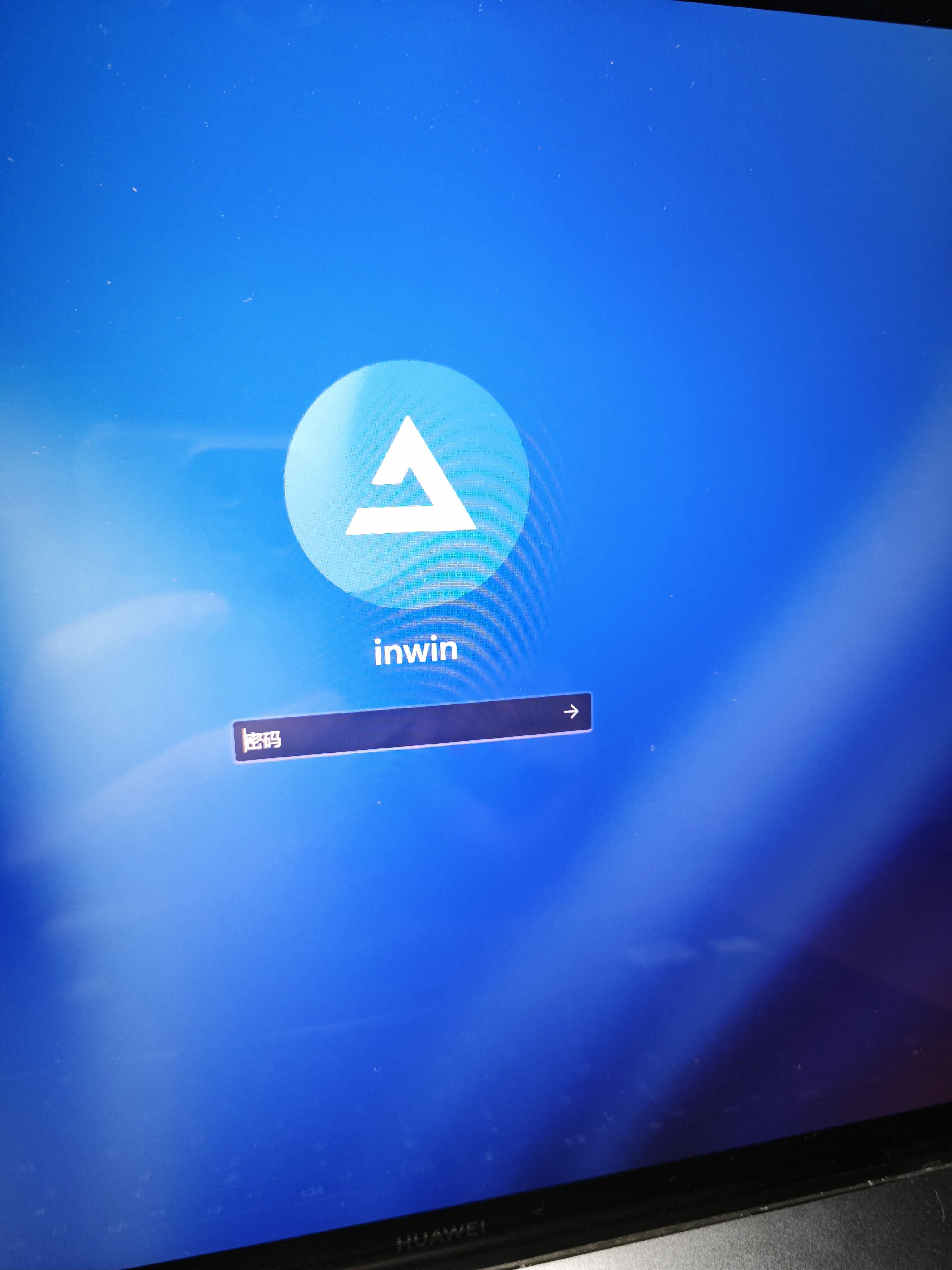
由于指纹识别和微软登录已经被AtlasOS优化掉了,所以只能使用PIN码进行登录。
问题就在这里出现了。我的PIN码错误,这可能是由于AtlasOS精简系统的同时改变了账户设置,导致PIN码错误地改变。于是,我就从这翻车了…
第一次尝试:启用Administrator重置我的账户密码(失败)
谢天谢地,我随身带了PE优盘,于是我打开了Dism++ 直接操作我的Windows账户。
我注意到我的电脑中存在Administrator账户但并未启用,于是我也不知道怎么的脑子抽了真的把Administrator账户启用了然后登录…

这边可以看到我的应用数据这些是在的,我也是松了一口气。
接下来我就是打开计算机管理为我的微软账号重新设置密码,但这个提示让我有点害怕它提示的 “重置用户的密码后不可访问” ,所以这个尝试只能就此作废。

第一次尝试,失败!
第二次尝试:使用Dism++清空用户密码(成功)
还是在Dism++ 账户管理这个页面,选中我的账户,然后点清空密码,这里提示已经清空密码了。
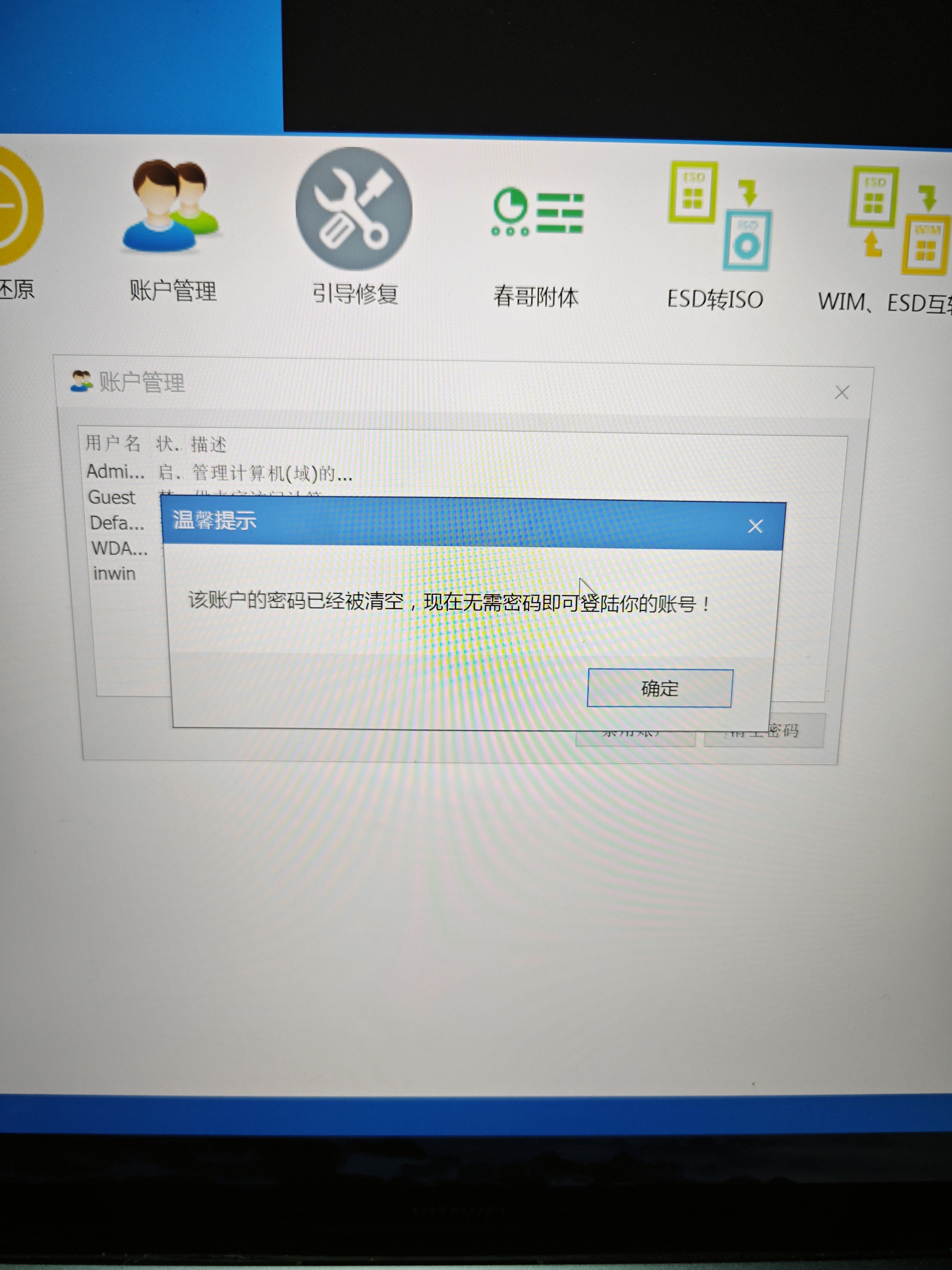
再次回到Windows系统,发现密码已经被清空,账户就可以直接登录了。
第二次尝试,成功!
总结
虽然不知道为什么使用PIN会登录失败,但自己刚好能够解决掉中间发生的这个小插曲还是很庆幸的一件事情。
按照文档上的步骤,在安装AltasOS前需要重装系统,或许是因为我绕过了这一步才会出现这个原因。
这件事情也提醒大家,操作前一定一定要做好数据的备份。我就是偷个懒不想做全盘的镜像备份…在发现无法登录的时候脑子嗡嗡的😭